PostgreSQL n asennus, määrittäminen ja käyttö Ubuntussa

- 1378
- 427
- Preston Koch
Jos aiot työskennellä Linux Ubuntu -tietokantojen kanssa, kokeile postgresql - object -ruler dbms. Se sopii kaupalliseen käyttöön. Siinä on monia ylimääräisiä moduuleja ja toimintoja. Tämän sovelluksen PGSQL -syntaksi on jonkin verran samanlainen kuin kuuluisa MySQL -apuohjelma. Jos osaat käyttää sitä, siirtyminen uuteen sivustoon on helppoa. Jotta PostgreSQL Ubuntu asentaa, sinun ei tarvitse kirjoittaa paljon komentoja.

PesurtryQL DBMS: n asentaminen ja säätäminen Ubuntuon ei ole vaikeaa - noudata vain ohjeitamme
Asennus
Ohjelman lataaminen on useita tapoja. Yksinkertaisin - arkiston kautta.
- Ajaa terminaalia.
- Tulosta muutama rivi apuohjelman lataamiseksi. Kirjoita sudo ennen komentoa toimiakseen järjestelmänvalvojan puolesta.
- Päivitä järjestelmä - "APT -Get -päivitys".
- Määritä itse sovellus - "APT -Get Asenna postGresql".
Odota ohjelman käynnistystä. Ja lataa ylimääräisiä moduuleja:
- Aseta - Lisää edelliseen komentoon "PostGreSQL -Contrib".
- Asiakas on myös hyödyllinen - "PostgreSQL -Client".
- Jos haluat käyttää graafista käyttöliittymää työskennellessäsi, kirjoita "apt-get asenna phppgadmin" samaan riviin.
On parempi "promp" phppgadmin: asenna paketti, joka laajentaa sen ominaisuuksiaan. Saat parannettua seurantaa ja logistiikkaa. Aktivoida se kirjoita "sudo su postgres -c psql < /usr/share/postgresql/[Версия утилиты]/contrib/adminpack.sql".
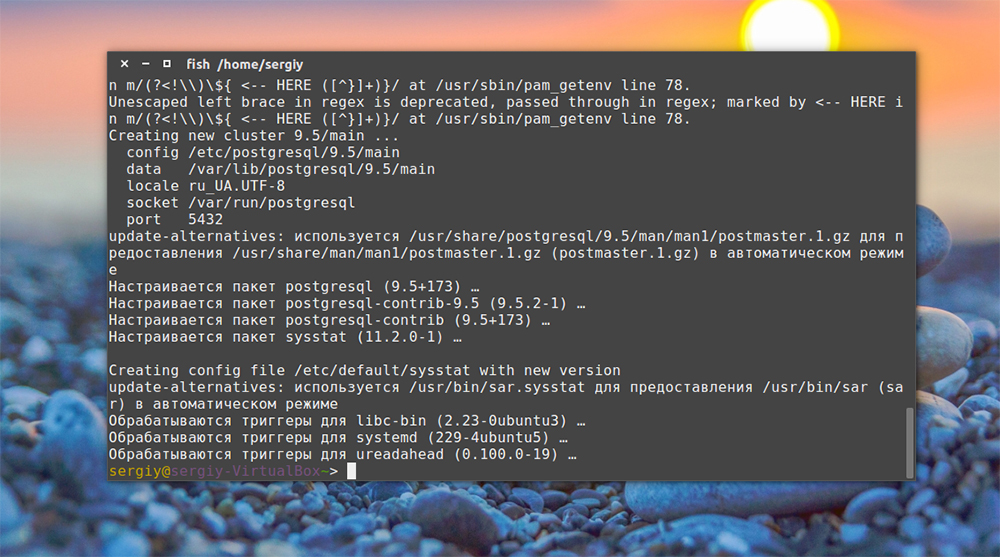
Asennus on sama sekä arkiston että PPA: n tapauksessa
Samat joukkueet sopivat asennukseen RRA: sta. Voit ladata asennustiedostoja ohjelman verkkosivustolta. Tätä varten:
- Käytä Nano -komentoa. Kirjoita sen kanssa polku "/etc/apt/lähteisiin.Lista.D/pgdg.Luettelo ".
- Kirjoita seuraavalle riville Deb. Aseta linkki - "Apt.Postgresql.Org/pubi/repos/apt/". Lisää lisäksi skripti - "wily -pgdg main".
- Tulosta latauskomento - wget. Parametrilla " -Quiet -o". Kopioi linkki tiedostoon "- PostGresql.Org/media/avaimet/accc4cf8.ASC "ladata se. Kirjoita samalla rivillä "| sudo apt -Kead -" avaimelle. Kaikki tavu- ja pystysuuntaiset ominaisuudet. Poista lainausmerkit.
- Päivitä järjestelmä - "APT -Get -päivitys". Tämä vaatii järjestelmänvalvojan oikeuksia (sudo).
- Nyt voit laittaa ohjelman itse-"Apt-get asenna postgreSql- [versio].
Seuraavaksi lataa asiakas, avusta ja graafinen kuori. Apuohjelma on valmis. Mutta sinun on määritettävä se.
Alkuasetus
Ei riitä, että asennat vain postgresql. Ubuntu -ohjelman tulisi toimia moduulien ja kirjastojen kanssa, joista se riippuu. Ja sinun on myös keksittävä salasana, jotta sovelluksen toiminnot ovat käytettävissä vain niille, joilla on käyttöoikeus.
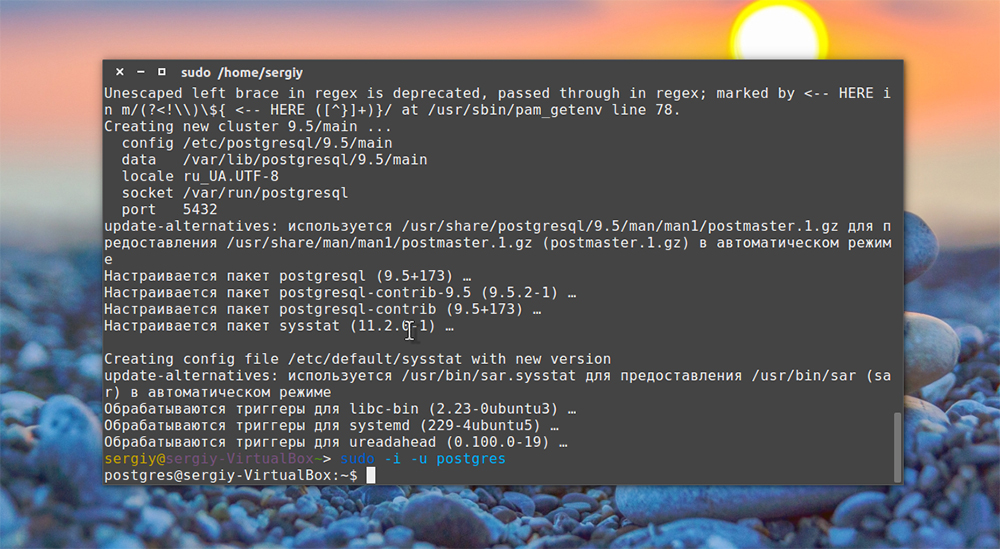
Asennuksen jälkeen vaaditaan DBMS: n kokoonpano
- Vaihda käyttäjälle, jonka alla hallitset apuohjelmaa - "su - postgres".
- Siirry PSQL -ohjelmakonsoliin.
- Määritä pääsykoodi "\ salasana postgres". Tämän komennon jälkeen kirjoita haluttu salasana.
- Syötä parametri - "postgres =# \ q".
- Jätä käyttäjätili - poistu.
Nyt Apache -asetukset ja lataa VIM -editori.
- Jos sitä ei ole asennettu sinuun, kirjoita "apt-gei install vim" -komento.
- Valmista Apachi työskentelemään asiakkaan kanssa. Avaa kokoonpanotiedosto - "vim/etc/apache2/conf -käytettävissä/phppgadmin.Conf ".
- Ehdottava siinä sallittu kaikesta parametrista. Lisää manuaalisesti, jos ei ole.
- Etsi Repire -paikallinen linja. Kommentoida sitä.
- Tallenna muutokset.
Uudelleenkonfigurointi phppgadmin:
- Avaa vim/etc/phppgadmin/config -tiedosto.Inc.PHP ".
- Löydä parametri "ConcoN ['ESCA_LOGIN_SECURUR']"] ". Jos se maksaa totta, muuta se vääriksi.
- Tallenna asiakirja.
- Käynnistä ohjelma uudelleen - "/etc/init.D/uudelleenkäynnistys postgresql ".
- Lataa Apachi - "etc/init.D/Käynnistä Apache2 uudelleen ".
PostgreSQL -asennus Ubuntussa on valmis. Voit avata apuohjelman. Siirry selaimeen ja kirjoita sinne URL "[sinun IP]/phppgadmin/".
Pääasetukset
Lisätoimet riippuvat olosuhteista, joissa aiot käyttää DBMS: ää. Jos joudut muodostamaan yhteyden verkkoon TCP/IP -protokollan kautta:
- Avaa PostGreSQL -määritystiedosto.Conf -. Se sijaitsee ETH/PostgreSQL/[Ohjelman versio]/pää/pää.
- Löydä siitä parametri "kuuntele_addresses = 'localhost'"
- Korvaa localhostin arvo "*" ("Star").
- Tallentaa.
Jos tätä ei ole tehty, DBMS -palvelin on käytettävissä vain yhdellä tietokoneella.
Ohjelmassa on saatavana erilaisia todennusmenetelmiä. Parempi valita identiteetti tai MD5. Ensimmäinen on oletuksena. Toisen käyttäminen:
- Avaa PG_HBA -tiedosto.Conf -. Hän on luettelossa "/etc/postgresql/[ohjelmaversio]/pää/".
- Löydä "paikalliset All Postgres" -parametrit ja tulosta MD5 lähellä. Jos tällaista linjaa ei ole, kirjoita se.
Käyttö
Käytä opas voidaan ladata suoraan päätteestä. Kirjoita "Apt-Get Instate PostGresQL-DOC- [Apuohjelmaversio]". Tässä on joitain tärkeitä komentoja:
- Pääsy ohjauskonsoliin-"-u postgres psql" (kirjoita ensin sudo, jos tarvitset juuren oikealla). Sen sammutus ja lähtö - "/Q".
- Roolin/käyttäjän lisääminen - kirjoita päätelaitteeseen "createuser -intraktiivinen". Järjestelmä pyytää antamaan halutun nimen. Sitten hän kysyy, antaako hänelle superjuperin oikeudet. Napsauta y Jos hyväksyt, tai n, jos et ole samaa mieltä.
- Tietokannan lisääminen - "Creedb [käyttäjänimi]".
- Tarkastellaksesi tätä tietokantaa siirtymällä käyttäjätilille, jolle se on luotu - "sudo su [nimi]". Ja aktivoi ohjauskonsoli - PSQL.
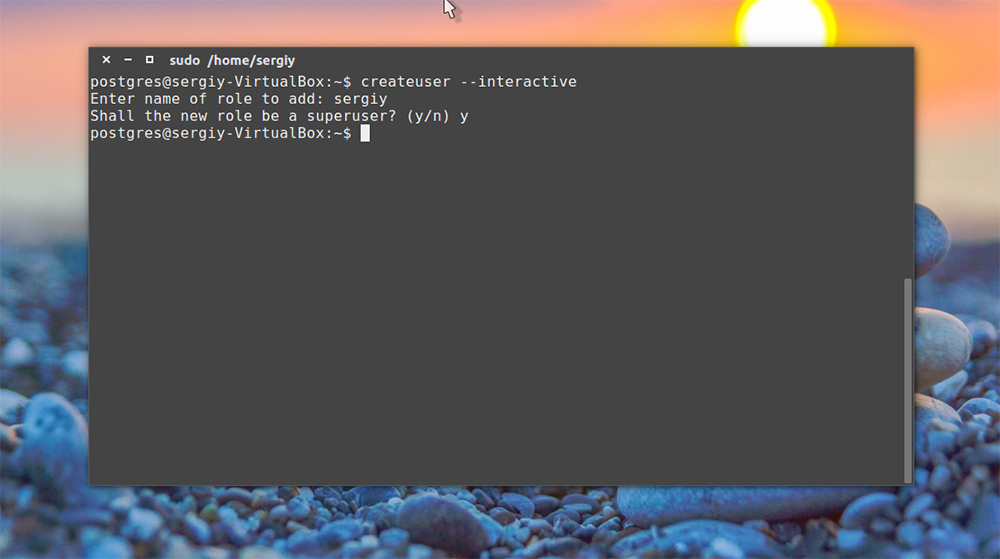
Käsikirjoitus kysyy vain kahta kysymystä, uuden roolin nimeä ja onko siitä välttämätöntä tehdä superpelaaja.
Työskentely pöytien kanssa
- Taulukon lisääminen - "Luo taulukko [taulukon nimi]".
- Tämän suluissa tämän komennon jälkeen kirjoita ruudukon parametrit "[rivin nimi] [tyyppi] ([paikkojen lukumäärä]) [mahdolliset rajoitukset]" ". Anna siten useita rivejä jakamalla ne pilkuilla. Paina jokaisen jälkeen ENTER. Sarakkeissa voi olla erilaisia nimiä ja tyyppejä. Milloin tietuetiedot lopetetaan, sulje kiinnike ja aseta piste pilkulla. Paikkojen lukumäärä osoittaa myös suluissa.
- Katso taulukon sisältö - "\ d". Ja parempi - "Valitse * [Nimi]"
- Poista se - "pudota taulukko [nimi]". Sen jälkeen paina Enter ja kirjoita "pudota taulukko" uudelleen.
- Kirjoita tiedot - "Lisää [Net Name] (sarake1, sarake 2, sarake3) arvoihin ('ences1', 'tietue2', 'tietue3');". Sarakkeet lisätään vastaaviin merkintöihin. Voit toistaa komennon syöttääksesi uusia tietoja
- Poista arvo - "Poista [taulukon nimi] mitä [sarakkeen nimi] = '[arvo]';";.
- Uusi sarake on "Muuta taulukkoa [ruudukon nimi] Lisää [sarakkeen nimi]".
- Poista sarake - "Muuta taulukkoa [taulukko] pudota [sarakkeen nimi]".
Näin se näyttää PostgreSQL -asennuksessa ja kokoonpanossa. Ubuntua ei ole vaikea hallita. Sinun on vain muistettava pääjoukkueet. Tätä DBMS: ää käytetään usein kaupallisiin tarkoituksiin. Sopii verkkosivustojen suunnitteluun ja luomiseen. Tukee suosittuja ohjelmointikieliä.
- « Kuinka korjata äänen puute flash -asemasta yhteyden yhteydessä televisioon
- Asennusryhmänkuvaaja Ubuntussa »

